|
ADAGIO


Merci beaucoup Estela de ton invitation à traduire tes tutoriels en français.
Ici vous pouvez trouver l'original de ce tutoriel.

Pour traduire ce tutoriel, créé avec PSPX9, j'ai utilisé CorelX12, mais il peut également être exécuté avec les autres versions.
Suivant la version utilisée, vous pouvez obtenir des résultats différents.
Depuis la version X4, la fonction Image>Miroir a été remplacée par Image>Renverser horizontalement,
et Image>Renverser avec Image>Renverser verticalement.
Dans les versions X5 et X6, les fonctions ont été améliorées par la mise à disposition du menu Objets.
Avec la nouvelle version X7, nous avons à nouveau Miroir/Retourner, mais avec nouvelles différences.
Consulter, si vouz voulez, mes notes ici
Certaines dénominations ont changées entre les versions de PSP.
Les plus frequentes dénominations utilisées:

Nécessaire pour réaliser ce tutoriel:
Matériel ici
Merci pour le tube Mentali et pour les masques Narah et Casio.
(les liens des sites des tubeuses ici)
Modules Externes
consulter, si nécessaire, ma section de filtre ici
Filters Unlimited 2.0 ici
Italian Editors Effects - Effetto Fantasma ici
Mura's Seamless - Emboss at alpha ici
Mehdi - Sorting Tiles ici
&<Bkg Designer sf10I> - Circus Maximus (à importer dans Unlimited) ici
Alien Skin Eye Candy 5 Impact ici
Carolaine and Sensibility - CS-DLines ici
AAA Frames - Foto Frame ici
Filtres Italian Editors et Mura's Seamless peuvent être utilisés seuls ou importés dans Filters Unlimited.
voir comment le faire ici).
Si un filtre est fourni avec cette icône,  on est obligé à l'importer dans Unlimited on est obligé à l'importer dans Unlimited

N'hésitez pas à changer le mode mélange des calques et leur opacité selon les couleurs que vous utiliserez.
Placer les sélections dans le dossier Sélections.
Ouvrir les masques dans PSP et les minimiser avec le reste du matériel.
1. Ouvrir une nouvelle image transparente 850 x 500 pixels.
Choisir deux couleurs de votre tube.
Mes couleurs

Remplir  l'image transparente avec la couleur d'arrière plan. l'image transparente avec la couleur d'arrière plan.
2. Effets>Effets de textures>Stores - couleur d'avant plan.

3. Calques>Nouveau calque raster.
Sélections>Charger/Enregistrer une sélection>Charger à partir du disque.
Chercher et charger la sélection EF_Sel_Adagio.

Remplir  la sélection avec la couleur d'arrière plan. la sélection avec la couleur d'arrière plan.
Sélections>Désélectionner tout.
4. Effets>Modules Externes>It@lian Editors Effects - Effetto Fantasma.

5. Effets>Effets de réflexion>Miroir rotatif.
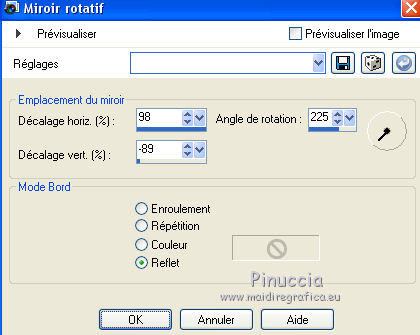
6. Calques>Dupliquer.
Image>Miroir.
Image>Renverser.
Calques>Fusionner>Fusionner le calque de dessous.
7. Effets>Effets de textures>Stores, couleur d'avant plan.

8. Effets>Modules Externes>Mura's Seamless - Emboss at Alpha, par défaut.

9. Vous positionner sur le calque du bas de la pile, Raster 1.
Réglage>Flou>Flou gaussien - rayon 5.

10. Effets>Modules Externes>Medhi - Sorting Tiles.

11. Effets>Effets de réflexion>Miroir rotatif.

12. Calques>Dupliquer.
Effets>Modules Externes>Filters Unlimited 2.0 - &<Bkg Designer sf10I> - Circus Maximus.

Placer le calque en mode Lumière douce.
13. Calques>Nouveau calque raster.
Remplir  avec la couleur d'avant plan. avec la couleur d'avant plan.
Calques>Nouveau calque de masque>A partir d'une image.
Ouvrir le menu deroulant sous la fenêtre d'origine et vous verrez la liste des images ouvertes.
Sélectionner le masque cas_Mask_0117_15.

Réglage>Netteté>Netteté.
Calques>Fusionner>Fusionner le groupe.
Placer le calque en mode Lumière dure, ou autre, et réduire l'opacité à 80%.

14. Calques>Fusionner>Calques visibles.
Effets>Effets d'image>Mosaïque sans jointures.

15. Calques>Nouveau calque raster.
Placer en avant plan la couleur blanche #ffffff.
Remplir  le calque avec la couleur #ffffff. le calque avec la couleur #ffffff.
Calques>Nouveau calque de masque>A partir d'une image.
Ouvrir le menu deroulant sous la fenêtre d'origine
et sélectionner le masque Narah_Mask_1248.

Calques>Dupliquer - 2 fois.
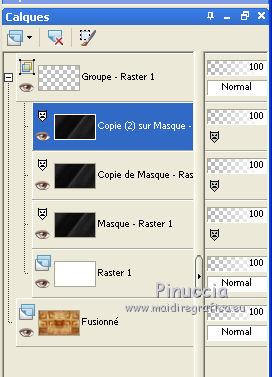
Calques>Fusionner>Fusionner le groupe.
16. Calques>Nouveau calque raster.
Remplir  avec la couleur #ffffff. avec la couleur #ffffff.
Calques>Nouveau calque de masque>A partir d'une image.
Ouvrir le menu deroulant sous la fenêtre d'origine
et sélectionner le masque Narah_Mask_1206.

Calques>Dupliquer, 3 fois.
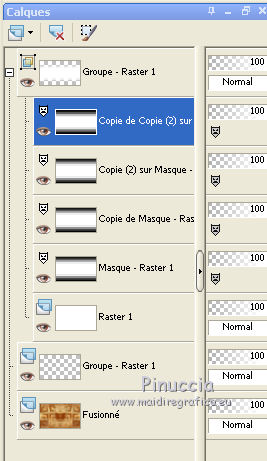
Calques>Fusionner>Fusionner le groupe.
17. Effets>Effets géométriques>Inclinaison.

18. Effets>Effets de distorsion>Cintrage - 3 fois

Placer le calque en mode Recouvrement, ou autre, et réduire l'opacité à 79%.

19. Vous positionner sur le calque du bas de la pile.
Sélections>Charger/Enregistrer une sélection>Charger à partir du disque.
Chercher et charger la sélection EF_Sel_Adagio_1.

Sélections>Transformer la sélection en calque.
Calques>Agencer>Placer le calque en haut de la pile.
20. Calques>Nouveau calque raster.
Remplir  avec la couleur #ffffff. avec la couleur #ffffff.
Sélections>Modifier>Contracter - 7 pixels.
Presser CANC sur le clavier 
21. Sélections>Modifier>Contracter - 20 pixels.
Remplir  avec la couleur #ffffff. avec la couleur #ffffff.
Sélections>Modifier>Contracter - 7 pixels.
Presser CANC sur le clavier.
Calques>Fusionner>Fusionner le calque de dessous.
Garder séléctionné.
22. Ouvrir le tube mentali-femme990 - Édition>Copier.
Revenir sur votre travail et Édition>Coller comme nouveau calque.
Positionner  le tube sur la sélection. le tube sur la sélection.

Sélections>Inverser.
Presser CANC sur le clavier.
Sélections>Désélectionner tout.
Calques>Fusionner>Fusionner le calque de dessous.
23. Effets>Effets d'image>Décalage.

24. Effets>Modules Externes>Alien Skin Eye Candy 5 Impact - Perspective Shadow.
Sélectionner le preset Drop Shadow Blurry et placer Overall Opacity à 46.
 
25. Ouvrir le texte "texto" - Édition>Copier.
Revenir sur votre travail et Édition>Coller comme nouveau calque.
Image>Redimensionner, à 85%, redimensionner tous les calques décoché.
Positionner  le texte en haut à droite. le texte en haut à droite.
Image>Image en négatif.
Calques>Agencer>Déplacer vers le bas.
Placer le calque en mode Écran.

26. Image>Ajouter des bordures, symétrique, 7 pixels couleur #ffffff.
Édition>Copier.
Sélections>Sélectionner tout.
27. Image>Ajouter des bordures, symétrique, 40 pixels couleur #ffffff.
Sélections>Inverser.
Édition>Coller dans la sélection.
28. Réglage>Blur>Gaussian Blur - radius 25.

29. Effets>Modules Externes>Carolaine and Sensibility - CS-DLines.
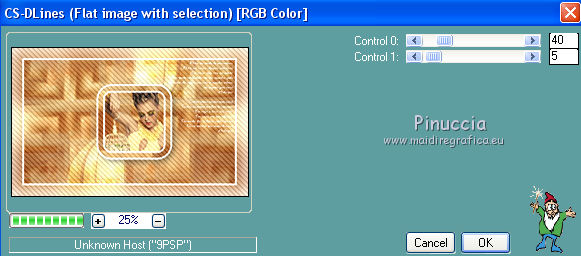
30. Réglage>Ajouter/Supprimer du bruit>Ajouter du bruit.
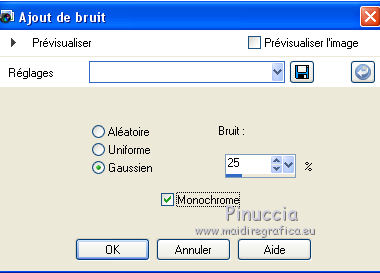
31. Sélections>Inverser.
Effets>Effets 3D>Ombre portée, couleur #763c0c.

Sélections>Désélectionner tout.
32. Activer à nouveau le tube de la femme - Édition>Copier.
Revenir sur votre travail et Édition>Coller comme nouveau calque.
Image>Redimensionner, à 85%, redimensionner tous les calques décoché.
Positionner  le tube à gauche. le tube à gauche.
Effets>Effets 3D>Ombre portée, à choix.
33. Image>Ajouter des bordures, symétrique, 7 pixels, couleur #ffffff.
34. Effets>Modules Externes>AAA Frames - Foto Frame.

35. Signer votre travail sur un nouveau calque.
Image>Ajouter des bordures, 1 pixel, symétrique, couleur #000000.
Enregistrer en jpg.

Vos versions. Merci

Marygraphics

Brigittealice

Mamy Annick

Annuska

Violette

Alyciane

Saturnella

Pia

Si vous avez des problèmes, ou des doutes, ou vous trouvez un link modifié, ou seulement pour me dire que ce tutoriel vous a plu, vous pouvez m'écrire.
7 Juin 2018
|



